Ако сте ИТ специалист, вероятно сте срещали израза „Xbox контролерът отваря виртуална клавиатура“. Това е често срещан проблем, който може да бъде причинен от различни неща, но за щастие има лесно решение.
възникна проблем при нулирането на вашия компютър на Windows 10
Първото нещо, което трябва да проверите, са батериите на контролера. Ако те са ниски, това може да доведе до неизправност на контролера. Простата подмяна на батериите трябва да реши проблема.
Ако това не работи, следващата стъпка е да проверите връзката на контролера. Ако не е правилно свързан към Xbox, това може да доведе до изскачане на виртуалната клавиатура. Опитайте да свържете отново контролера и вижте дали това ще реши проблема.
Ако все още имате проблеми, има няколко други неща, които можете да опитате. Единият е да нулирате контролера, като задържите бутона Xbox за 10 секунди. Можете също да опитате да изключите контролера от Xbox и след това да го включите отново.
Ако нито едно от тези решения не работи, проблемът може да е в самия Xbox. Опитайте да рестартирате конзолата и вижте дали това ще реши проблема. Ако не, може да се наложи да се свържете с поддръжката на Xbox за допълнителна помощ.
Когато играете на компютър с контролер от серия Xbox S/X, ако потребителят случайно щракне левия стик, виртуалната клавиатура може да се появи по време на това действие и потребителят може да бъде принуден да спре играта и да затвори виртуалната клавиатура. ръчно. Това може да дразни потребителите, тъй като те могат да бъдат прекъснати от виртуалната клавиатура, блокираща екрана, докато играят. И така, попаднали сте на правилното място! Прочетете, за да разрешите проблема с Xbox контролерът отваря виртуална клавиатура на вашия компютър.
сензорният екран на повърхността 2 не работи

Каква клавиатура се появява изведнъж?
Някои софтуери предлагат виртуална клавиатура, която позволява на потребителите да въвеждат текст, необходим по време на игра или първоначална настройка, без да напускат режима на цял екран. Въпреки че трябва да се показва само когато се изисква въвеждане, може да възникнат сривове.
Коригирайте виртуалната клавиатура за отваряне на контролера на Xbox
По-долу има два начина да предотвратите появата на виртуалната клавиатура по време на игра:
- Деактивирайте виртуалната клавиатура на Steam
- Актуализирайте своя Xbox контролер
Не забравяйте да използвате администраторски акаунт за отстраняване на тези проблеми.
1] Деактивирайте виртуалната клавиатура на Steam
Можете да започнете, като деактивирате виртуалната клавиатура на Steam.
- Отворете прозорец на Steam и отидете на Изглед > Настройки > Контролер > Конфигурация на работния плот . Това ще отвори прозорец с вашия контролер.
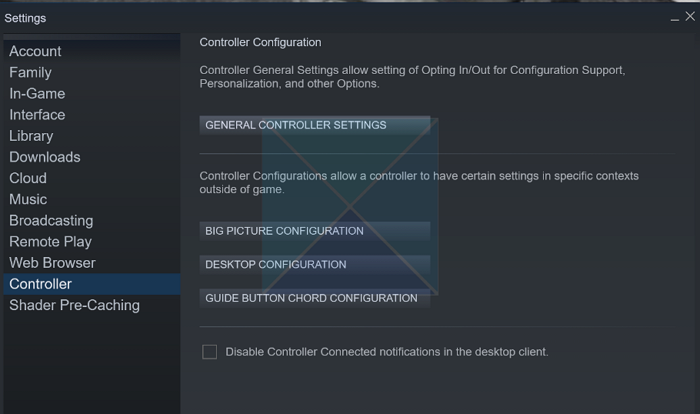
- Изберете полето с различни клавиши със стрелки в долния ляв ъгъл.
- Ще покаже няколко настройки. Кликнете Показване на клавиатурата под Кликнете върху „Действие“. настройки вдясно.
- Това ще отвори клавиатура и мишка с много възможни свързвания.
- Под дисплея на клавиатурата щракнете върху иконата Изтрий бутон и ГЛОБА за да излезете от настройките.
В този случай виртуалната клавиатура вече няма да се показва, когато щракнете върху стика.
2] Актуализирайте Xbox контролера
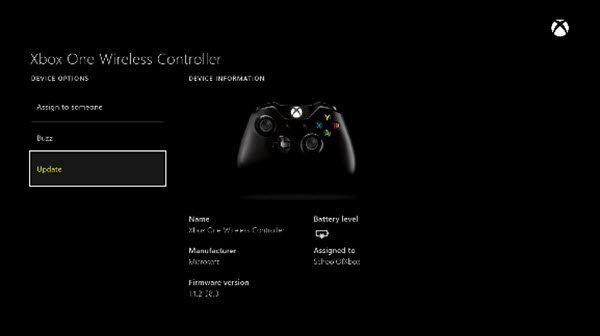
възстановяване на изтрит потребителски акаунт
Windows ви позволява да актуализирате вашия Xbox контролер, дори ако нямате конзола. Следвай тези стъпки
грешка 109
- Отворете приложението Xbox Accessories. Можеш Изтегли и го инсталирайте от Microsoft Store, ако го нямате.
- Свържете контролера чрез USB кабел
- След като приложението го открие, щракнете върху него и проверете дали има налична актуализация.
- Ако да, тогава го актуализирайте.
Проверете дали проблемът продължава след рестартиране на компютъра.
Свързан: Коригирайте Steam Game Controller, който не работи на компютър с Windows
Какво да направите, ако нищо не работи?
Ако и двете решения не работят, най-добре е да деинсталирате Steam от вашия компютър и да проверите дали проблемът е разрешен. Клавиатурата най-вероятно ще спре да се показва. Въпреки че деинсталирането на Steam не е решение, то ще ви помогне да идентифицирате проблема. Така че, свържете се с поддръжката на Steam, за да разрешите този проблем.
Надявам се, че публикацията беше лесна за следване и един от тези методи трябва да ви помогне да коригирате контролера на Xbox, който отваря виртуалната клавиатура на екрана, докато играете.
Как да коригирате проблеми с въвеждането на контролера с някои Steam игри?
Отидете в режим на голям екран на Steam, настройки и отидете на настройки на контролера. Премахнете отметката от поддръжката за контролери на трети страни. Рестартирайте Steam и трябва да работи.
Контролите на моя Xbox контролер не работят правилно.
Имайки предвид, че обсъждаме Steam, ако използвате Xbox контролер, докато Steam работи във фонов режим, е известно, че той пречи на контролера. Ако играете игри в приложението Xbox, приложението Epic или друг стартер, най-добре е да излезете от Steam.















